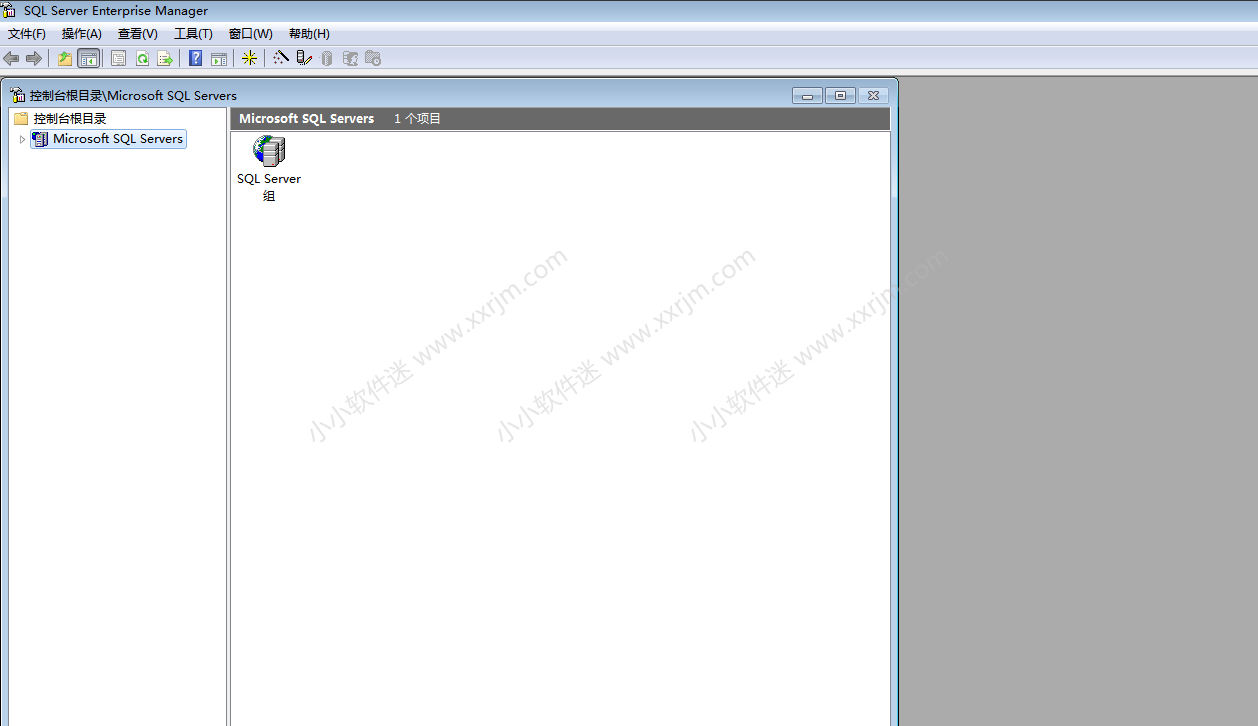这篇文章已经超过23个月未更新,可能包含过时信息。如果您发现任何失效内容,请提醒我们更新。
SQL Server 2000(SQL2000)是Microsoft 公司推出的SQL Server 数据库管理系统的一个版本。SQL Server 2000继承了SQL Server 7.0 版本的优点同时又比它增加了许多更先进的功能,具有使用方便,可伸缩性好与相关软件集成程度高等优点,可跨越从运行Microsoft Windows 98 的膝上型电脑到运行Microsoft Windows 2000 的大型多处理器的服务器等多种平台使用。
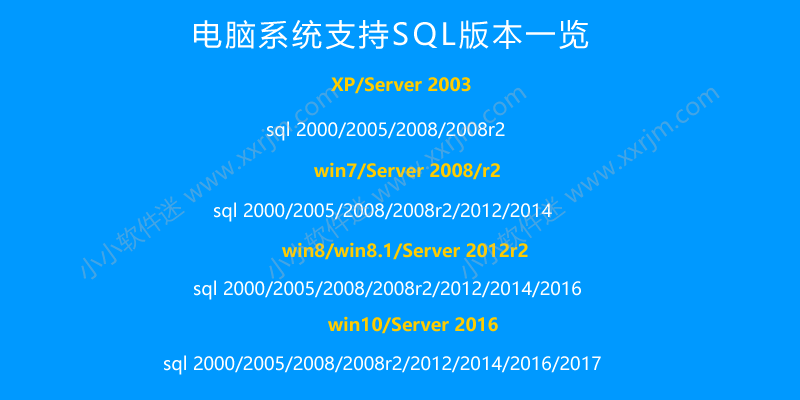
SQL Server 2000安装教程:
安装前提示:SQL2000我是在win7下安装成功的,win10下建议大家不要安装此版本,可能很难安装(因为SQL2005在win10下我大概测试安装了5-6次找了很多解决办法才安装成功,像SQL2000版本更低,估计win10很难适配.)上面仅代表个人观点,如果您之前安装成功过,请忽略上述!
1.右键解压SQL2000压缩包,如果电脑没有解压软件的站内搜索winrar.
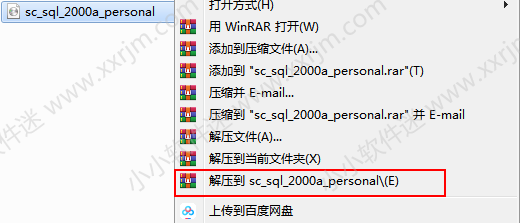
2.得到解压后的安装包,双击setup批处理文件。
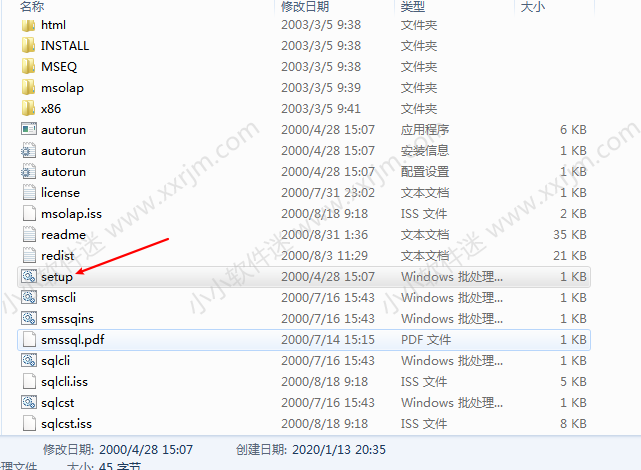
3.点击运行程序即可。
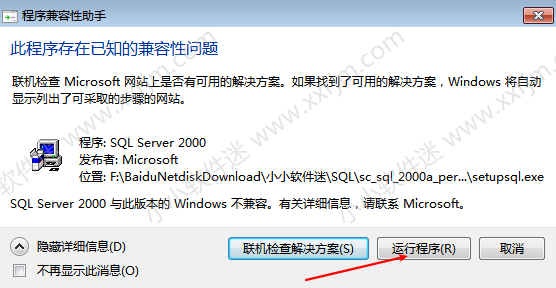
4.再点击一次“运行程序”。
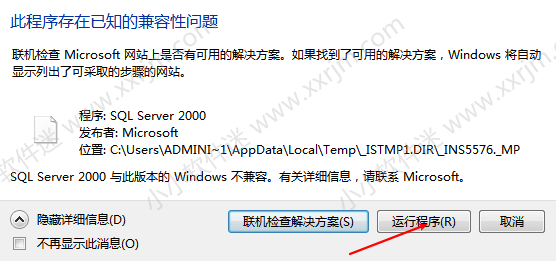
5.点击下一步。
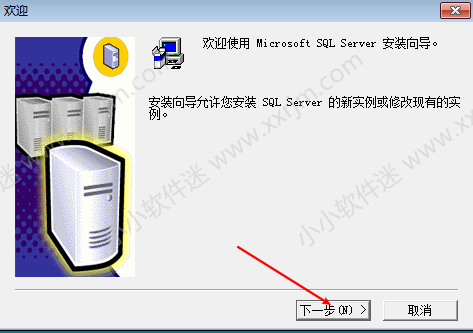
6.点击下一步。 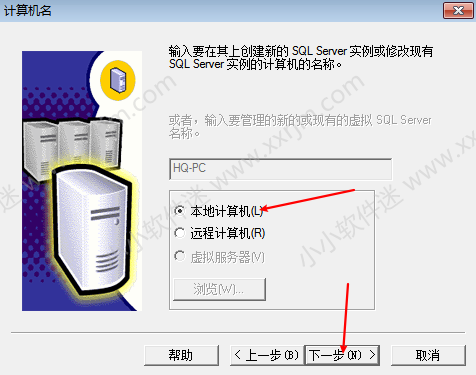
7.如果提示下图,不用管,点击确定即可。
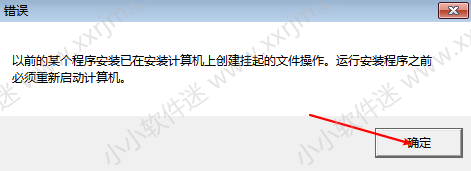
8.点击下一步。
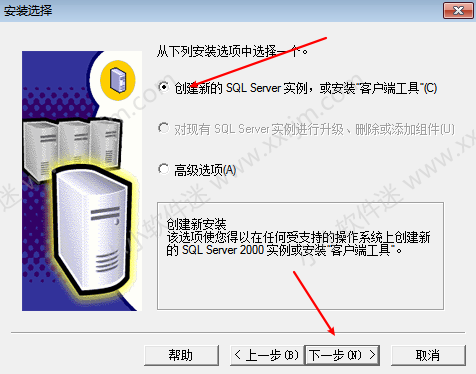
9.点击下一步。

10.点击“是”
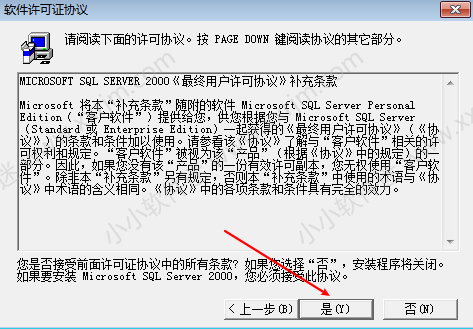
11.点击下一步。
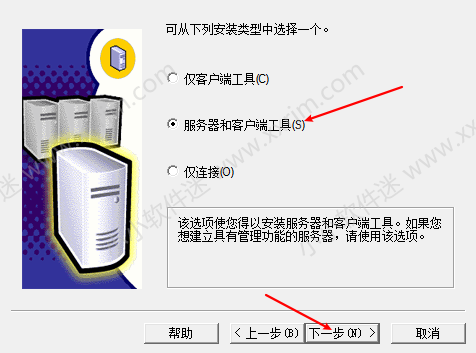
12.点击下一步。
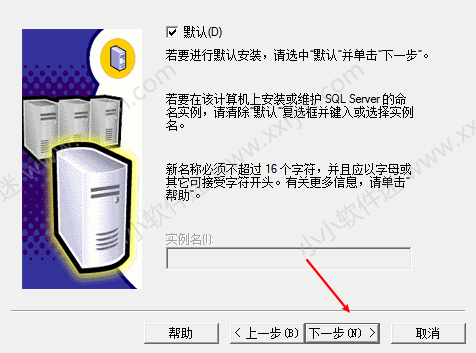
13.点击下一步即可(如果想更改安装路径,点击浏览按钮即可改变位置。)
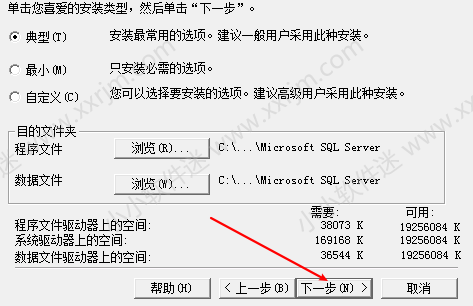
14.使用本地账户,点击下一步。
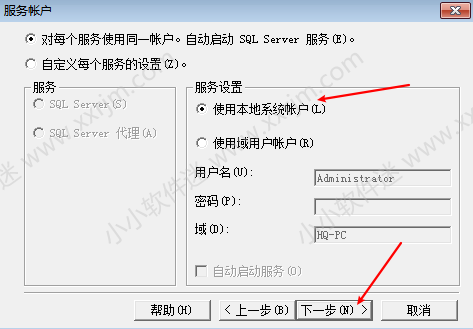
15.选择“windows身份验证模式”点击下一步。
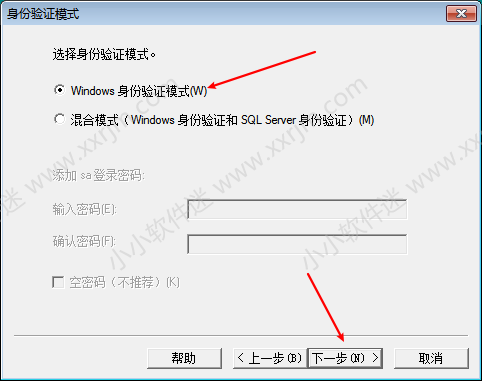
16.点击下一步。

17.如果出现下图报错,点击确定忽略即可。没有出现的不用管,继续操作。
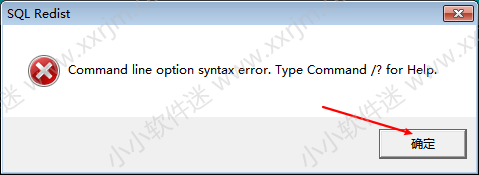
18.正在读取安装界面,耐心等待一会,直到完成。
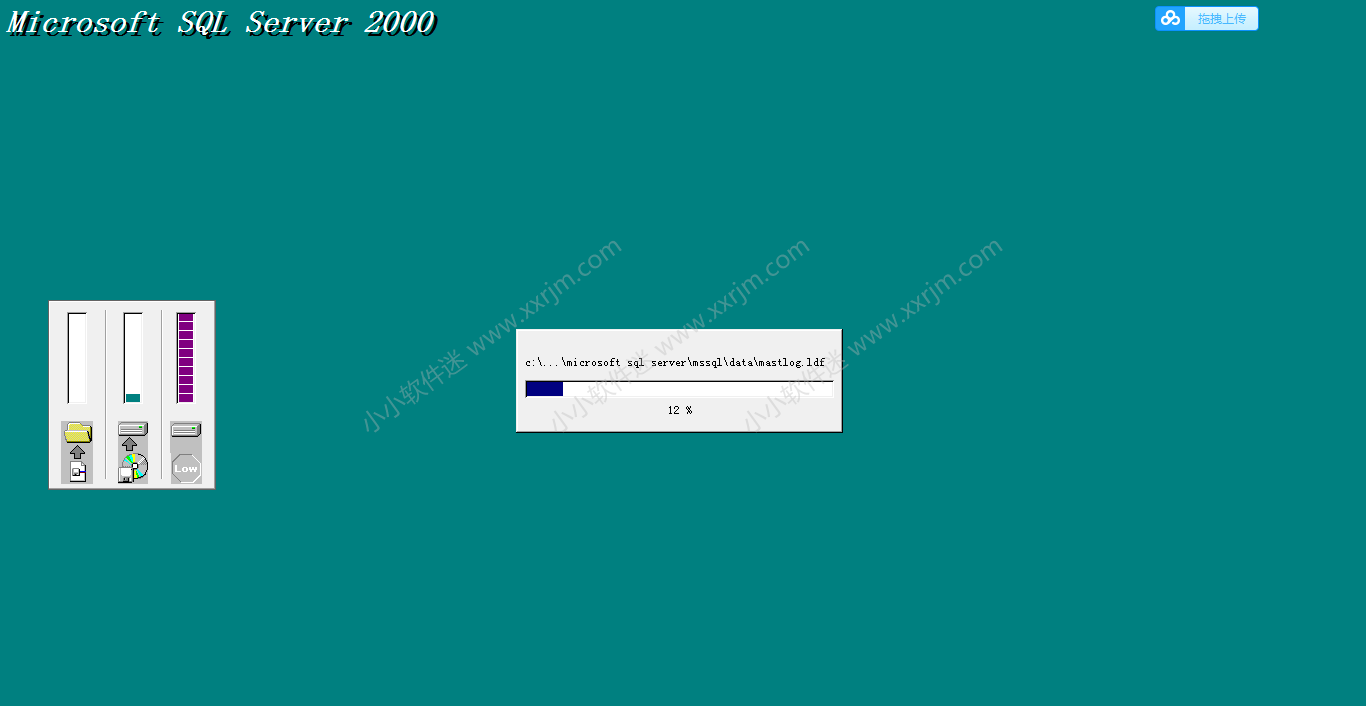
19.点击完成。

20.开始菜单里找到“企业管理器”。打开。
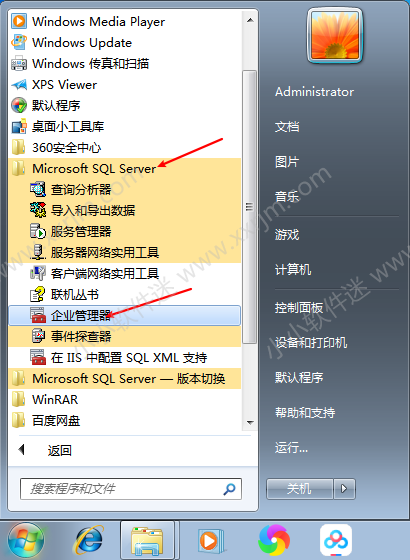
21.安装完成,打开界面如下。